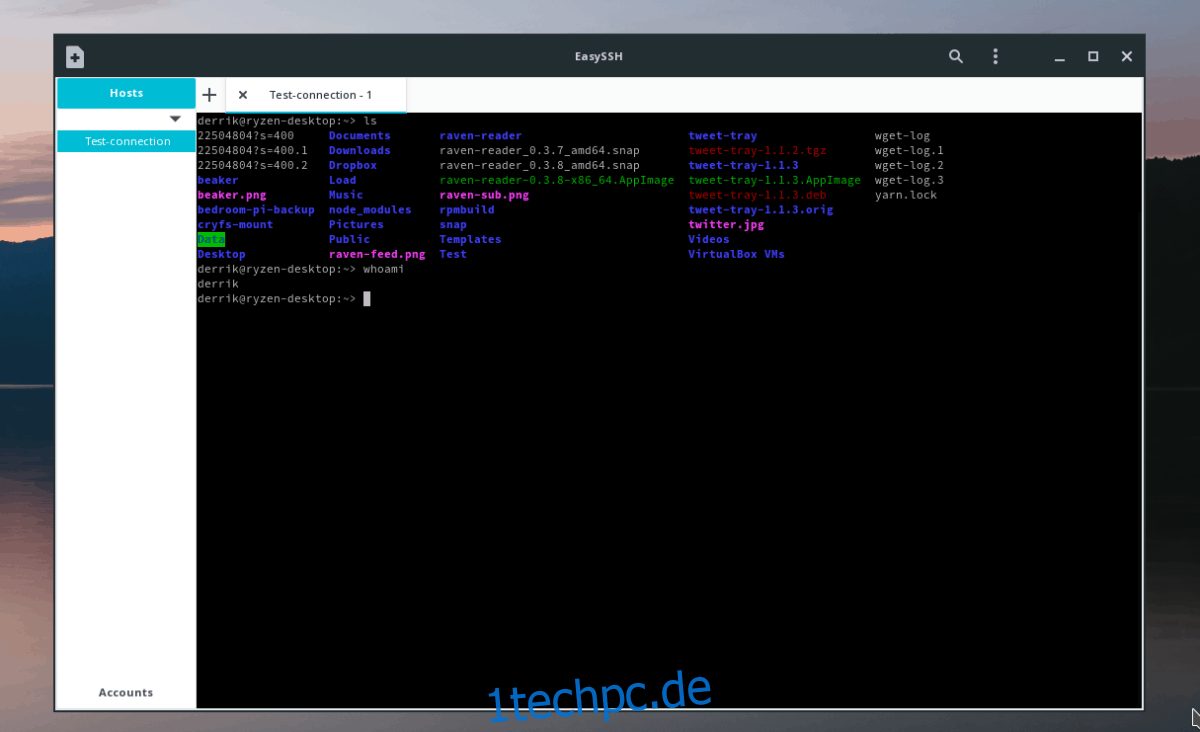EasySSH: Vereinfachter SSH-Zugriff unter Linux
EasySSH ist eine Anwendung für Linux, die es Anwendern ermöglicht, SSH-Verbindungen im Vorfeld zu definieren. Nach der Konfiguration von SSH über diese App, können Sie rasch auf Rechner in der Ferne zugreifen und in einem integrierten Terminal arbeiten. Dabei entfällt die Notwendigkeit, sich Details wie IP-Adressen oder Benutzernamen zu merken.
Installation von EasySSH
Obwohl EasySSH ursprünglich für Elementary OS entwickelt wurde, ist sein Quellcode, da es sich um ein Open-Source-Projekt handelt, öffentlich zugänglich und somit leicht zu kompilieren. Dies hat dazu geführt, dass die Anwendung auf einer Vielzahl von Linux-Distributionen verfügbar ist, von Ubuntu über Arch Linux bis hin zu OpenSUSE. Im Folgenden erklären wir, wie Sie die aktuelle Version von EasySSH beziehen und für Ihre Nutzung installieren können.
Ubuntu/Debian
EasySSH wurde primär für Elementary OS konzipiert, welches im Kern auf Ubuntu basiert. Trotz der Ähnlichkeit zu Ubuntu bietet der Entwickler kein sofort nutzbares DEB-Paket oder einen Snap im Snap Store an. Wenn Sie also ein herkömmliches Ubuntu nutzen und EasySSH als primären SSH-Client verwenden möchten, müssen Sie das Programm selbst aus dem Quellcode kompilieren.
Die Erstellung von EasySSH unter Ubuntu ist unkompliziert. Sie starten mit einem Terminal (via Strg + Alt + T oder Strg + Umschalt + T) und installieren die notwendigen Abhängigkeiten, um die fehlerfreie Kompilierung sicherzustellen.
Hinweis: Für Debian-Nutzer sollten diese Anweisungen ebenfalls funktionieren. Alternativ können Sie auch die Flatpak-Version nutzen.
sudo apt install libgee-0.8-dev libgtk-3-dev libgranite-dev libvte-2.91-dev libjson-glib-dev libunity-dev meson valac gpg
Elementares Betriebssystem
Da Elementary OS auf Ubuntu basiert, wird es bei Installationsanleitungen oft nicht gesondert aufgeführt. Im Falle von EasySSH ist es jedoch beachtenswert, dass der Entwickler das Programm im App Center von Elementary OS veröffentlicht hat.
Für Nutzer von Elementary OS Juno, die einen zuverlässigen SSH-Client suchen, ist die Installation über das App Center empfehlenswert. Weitere Informationen finden Sie unter diesem Link.
Arch Linux
Arch Linux-Anwender installieren EasySSH über das AUR (Arch User Repository). Zuerst müssen Sie die Pakete „git“ und „base-devel“ mittels Pacman im Terminal installieren:
sudo pacman -S git base-devel
Anschließend benötigen Sie den AUR-Helper „Trizen“, der die Installation von EasySSH zusammen mit allen Abhängigkeiten vereinfacht:
Hinweis: Sollten Sie Probleme bei der Erstellung von EasySSH via AUR mit Trizen haben, versuchen Sie es stattdessen mit der Flatpak-Version.
git clone https://github.com/trizen/trizen cd trizen makepkg -sri
Mit Trizen ist die Installation von EasySSH aus dem AUR ein Leichtes:
trizen -S easyssh
oder
trizen -S easyssh-git
Fedora
Fedora-Nutzer können EasySSH nicht ohne Weiteres aus dem Quellcode kompilieren, da die spezifischen Fedora-Pakete nicht explizit aufgeführt sind. Glücklicherweise gibt es eine EasySSH-RPM-Datei.
Um diese zu installieren, öffnen Sie ein Terminal und nutzen Sie den DNF-Paketmanager:
Hinweis: Unsere Tests zeigten, dass EasySSH unter Fedora 29 funktioniert. Sollten Sie Probleme haben, verwenden Sie die Flatpak-Methode.
sudo dnf install https://download.opensuse.org/repositories/home:/Dead_Mozay/openSUSE_Leap_15.0/x86_64/easyssh-1.5.3+git.20190128.b75a2f68-lp150.1.2.x86_64.rpm
OpenSUSE
OpenSUSE bietet eine einfache Möglichkeit zur Installation von EasySSH, da die App im OBS (Open Build Service) verfügbar ist.
Die Anwendung ist offiziell für Leap 15 und Tumbleweed verfügbar. Besuchen Sie die EasySSH-Seite im OpenSUSE Build Service, wählen Sie Ihre SUSE-Version aus und verwenden Sie die „1 Click Install“-Funktion.
Flatpak
EasySSH ist auch auf Flathub verfügbar und kann einfach installiert werden. Zuerst müssen Sie jedoch die Flatpak-Laufzeit auf Ihrer Linux-Distribution installieren und aktivieren.
Falls Sie hierbei Hilfe benötigen, lesen Sie unser Tutorial zu Flatpaks, in dem die Aktivierung der Laufzeit auf den meisten Linux-Distributionen erläutert wird.
Nachdem Flatpak eingerichtet ist, installieren Sie EasySSH mit folgenden Befehlen im Terminal:
flatpak remote-add --if-not-exists flathub https://flathub.org/repo/flathub.flatpakrepo flatpak install flathub com.github.muriloventuroso.easyssh
SSH-Verbindung einrichten
Nach der Installation von EasySSH ist es Zeit, eine SSH-Verbindung zu konfigurieren. Klicken Sie dazu auf das „+“-Symbol in der oberen linken Ecke der Anwendung.
Im neuen Fenster tragen Sie unter „Name“ eine Bezeichnung für die Verbindung ein. Im Feld „Host“ geben Sie den Hostnamen (z.B. Intel-Desktop) oder die IP-Adresse des Zielsystems an.
Danach geben Sie unter „Benutzername“ den Remote-Benutzer und unter „Passwort“ das entsprechende Passwort ein. Alternativ können Sie „Passwort in Identitätsdatei ändern“ wählen, wenn Sie lieber mit Schlüsseln arbeiten möchten.
Bestätigen Sie die Eingaben mit „Speichern“, um das Fenster zu schließen.
SSH-Verbindung herstellen
Um eine Verbindung über EasySSH herzustellen, suchen Sie in der Spalte „Hosts“ links in der App den entsprechenden Eintrag und doppelklicken Sie darauf.
Nach der Auswahl klicken Sie auf „Verbinden“ im Hauptfenster.
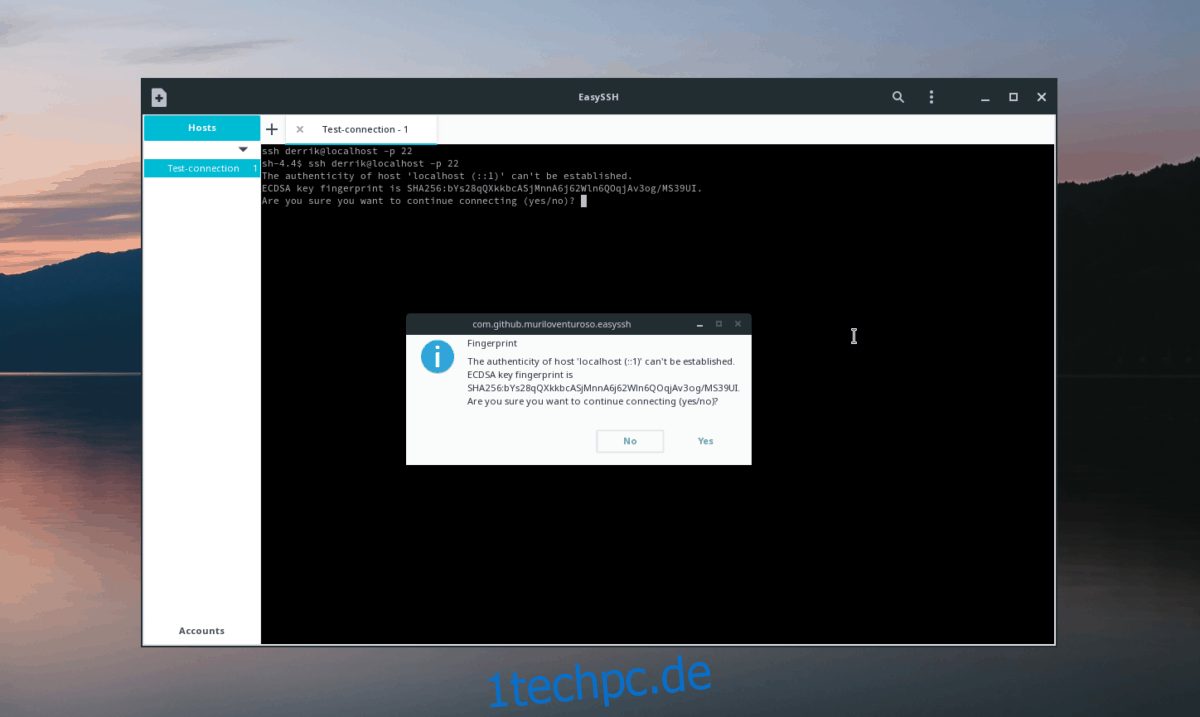
Kurz darauf öffnet sich ein Terminalfenster und die Verbindung zum Remote-System wird aufgebaut. Im Erfolgsfall haben Sie direkten Terminalzugriff.